卸载软件时显示没有足够的权限 如何解决没有足够的权限卸载软件问题
更新时间:2024-04-04 10:00:49作者:xiaoliu
在卸载软件时,有时候会遇到没有足够的权限的问题,导致无法完成卸载操作,这种情况通常是由于当前用户权限不够或者软件本身受到保护所致。要解决这个问题,可以尝试以管理员身份运行卸载程序,或者通过更改文件权限的方式来解除软件的保护。希望以上方法能够帮助您顺利卸载软件。
操作方法:
1.首先在计算机桌面上找到软件的快捷方式,然后右击该快捷方式。弹出右击下拉子菜单,在菜单中找到“属性”。
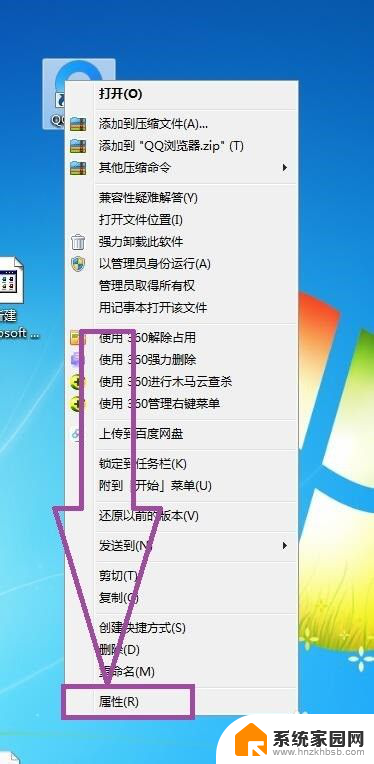
2.点击“属性”,弹出软件快捷方式的属性窗口页面,在页面上可以看到“打开文件位置”,
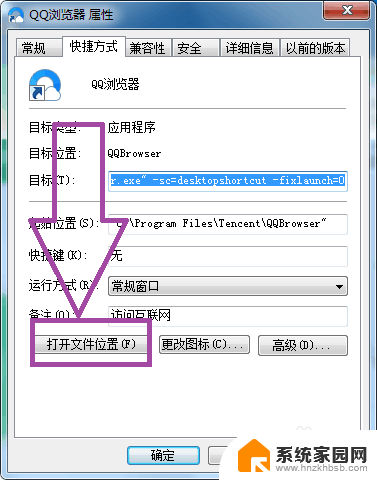
3.点击“打卡文件位置”,弹出软件的安装目录,在目录中可以找到“Uninst.exe或者Uninstall.exe”,
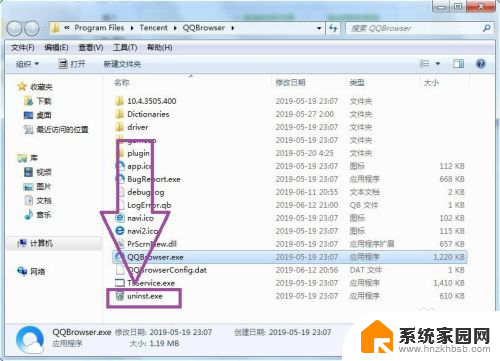
4.右击“Uninst.exe”,弹出右击的下拉子菜单,在子菜单中可以找到“以管理员身份运行”。
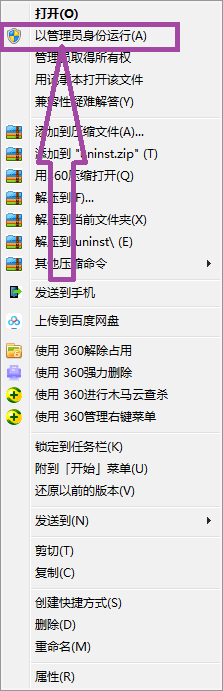
5.点击“以管理员身份运行”,即可弹出卸载向导页面,只需根据向导,一步步的卸载即可。
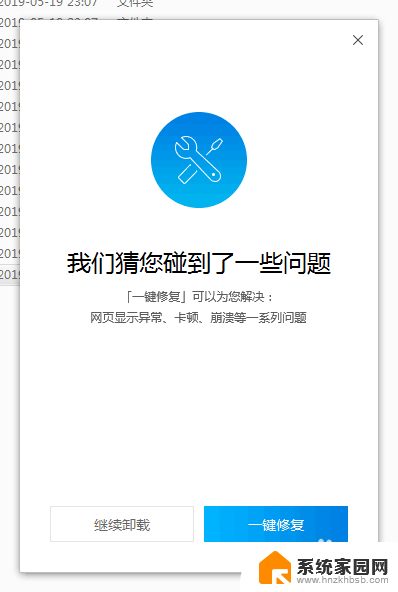
6.如果桌面上没有软件的快捷方式,可以通过点击计算机左下角的开始。弹出开始的下拉子菜单,在子菜单中可以看到“所有程序”。
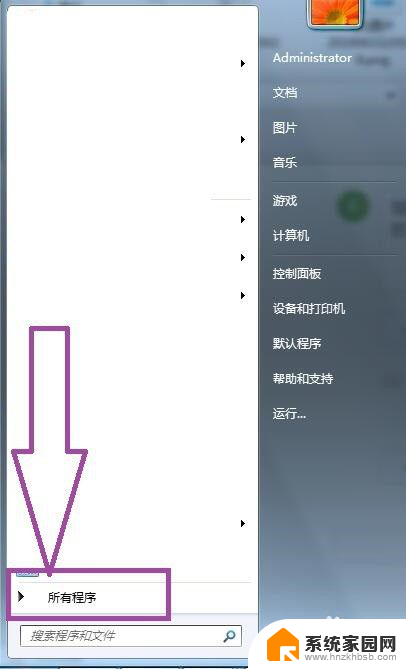
7.然后点击“所有程序”,弹出计算机中所用程序的页面。在页面上可以找到要卸载的软件,然后同样进入到软件的安装位置,以管理员身份运行卸载程序,即可解决没有足够的权限卸载软件请与系统管理员联系。
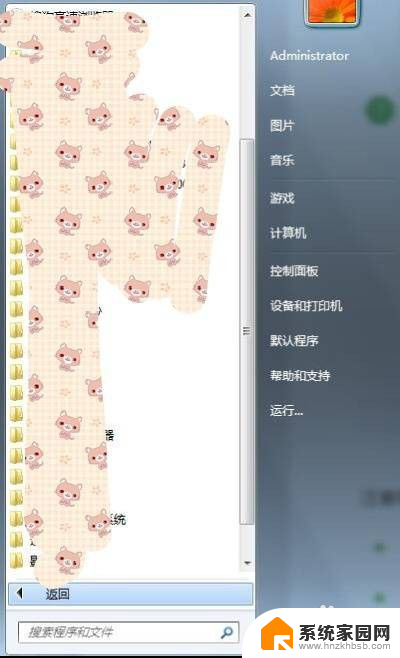
以上就是卸载软件时显示没有足够的权限的全部内容,如果你遇到了这种情况,不妨试试以上方法来解决,希望对大家有所帮助。
卸载软件时显示没有足够的权限 如何解决没有足够的权限卸载软件问题相关教程
- 没有足够权限卸载请与管理员联系 没有权限卸载软件怎么联系系统管理员
- 没有权限卸载 如何联系系统管理员以获得足够的权限卸载软件
- 怎么卸载桌面上没有的软件 如何卸载没有图标的软件
- 由于权限不足而无权限 文件打开权限不够怎么办
- 打开文件没有权限 如何解决Windows 10打开文件权限问题
- windows没有权限访问该项目 解决项目访问权限问题的建议
- 共享文件windows无法访问,没有权限访问 访问共享文件夹提示权限不足
- ps保存时无法完成请求 因为没有足够内存 PHOTOSHOP提示没有足够内存怎么解决
- windows没有权限 打开文件时Windows 10提示没有权限怎么办
- 打开文件提示没有权限 Windows 10打开文件提示无权限怎么解决
- 电视设置没有无线连接怎么办 电视连不上WiFi怎么处理
- 小米连接蓝牙耳机 小米蓝牙耳机如何与手机配对连接
- 首行缩进字符怎么设置 Word如何设置首行缩进
- 电脑上的文件怎么传到ipad上 通过何种途径将电脑文件传入iPad
- 手机外屏有裂缝可以修复吗 手机屏幕破裂15分钟修复方法
- 电脑右下角没有wifi显示,如何连接 电脑任务栏无线网络连接图标不见了怎么处理
电脑教程推荐
- 1 电脑上的文件怎么传到ipad上 通过何种途径将电脑文件传入iPad
- 2 钉钉在电脑上怎么设置自动登录 钉钉电脑版开机自动登录设置方法
- 3 怎样设置手机锁屏时间 手机自动锁屏时间设置方法
- 4 windows defender删除文件恢复 被Windows Defender删除的文件怎么找回
- 5 微信怎么语音没有声音 微信语音播放无声音怎么恢复
- 6 dwm.exe系统错误 dwm.exe进程是什么作用
- 7 键盘上字母打不出来 键盘按键失灵怎么解决
- 8 微信怎么把字变大 电脑微信如何设置字体大小
- 9 华为怎么取消锁屏杂志 华为手机杂志锁屏如何关闭
- 10 电脑怎么设置日历显示节假日 电脑设置农历显示方法